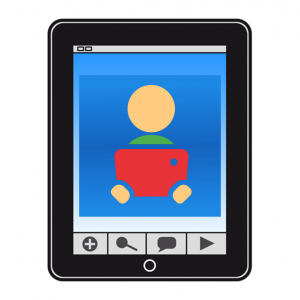Este trabalho é licenciado sob uma licença internacional Creative Commons Attribution-NonCommercial-ShareAlike 4.0 International.
Este trabalho é licenciado sob uma licença internacional Creative Commons Attribution-NonCommercial-ShareAlike 4.0 International.
O Symbotalk é um comunicador de plataformas cruzadas com uma interface única, independentemente da plataforma de utilização, o que permite a sincronizaçãode informação entre qualquer um deles
Podemos aceder à aplicação web através do nosso navegador habitual no PC e através do download gratuito da Apppara dispositivos móveis com sistema operativo AndroideiOS.
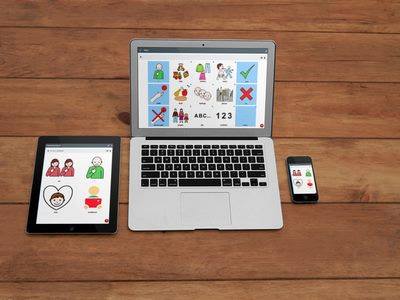
A única diferençaentre a versão web da aplicação e a que descarregamos em dispositivos móveis é o acesso a algumas funcionalidades adicionais, como a impressão em pdf das placas na versão web para PC.
Registar e aceder à aplicação Symbotalk
Quando acedemos ao SymboTalk, encontramos o ecrã de boas-vindas.
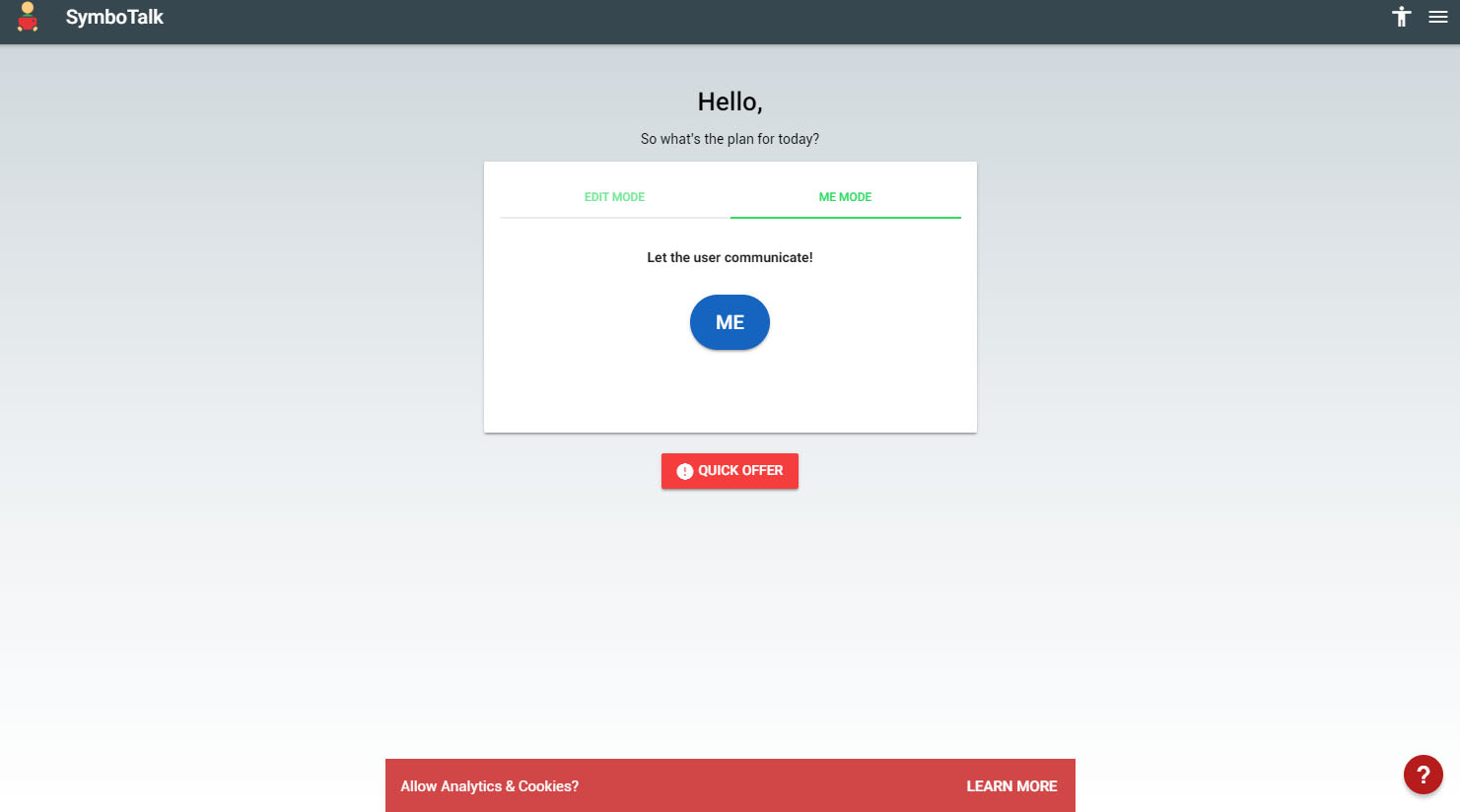
Para começar a utilizar a aplicação, clique no ícone de ![]() encontrado na barra superior direita.
encontrado na barra superior direita.
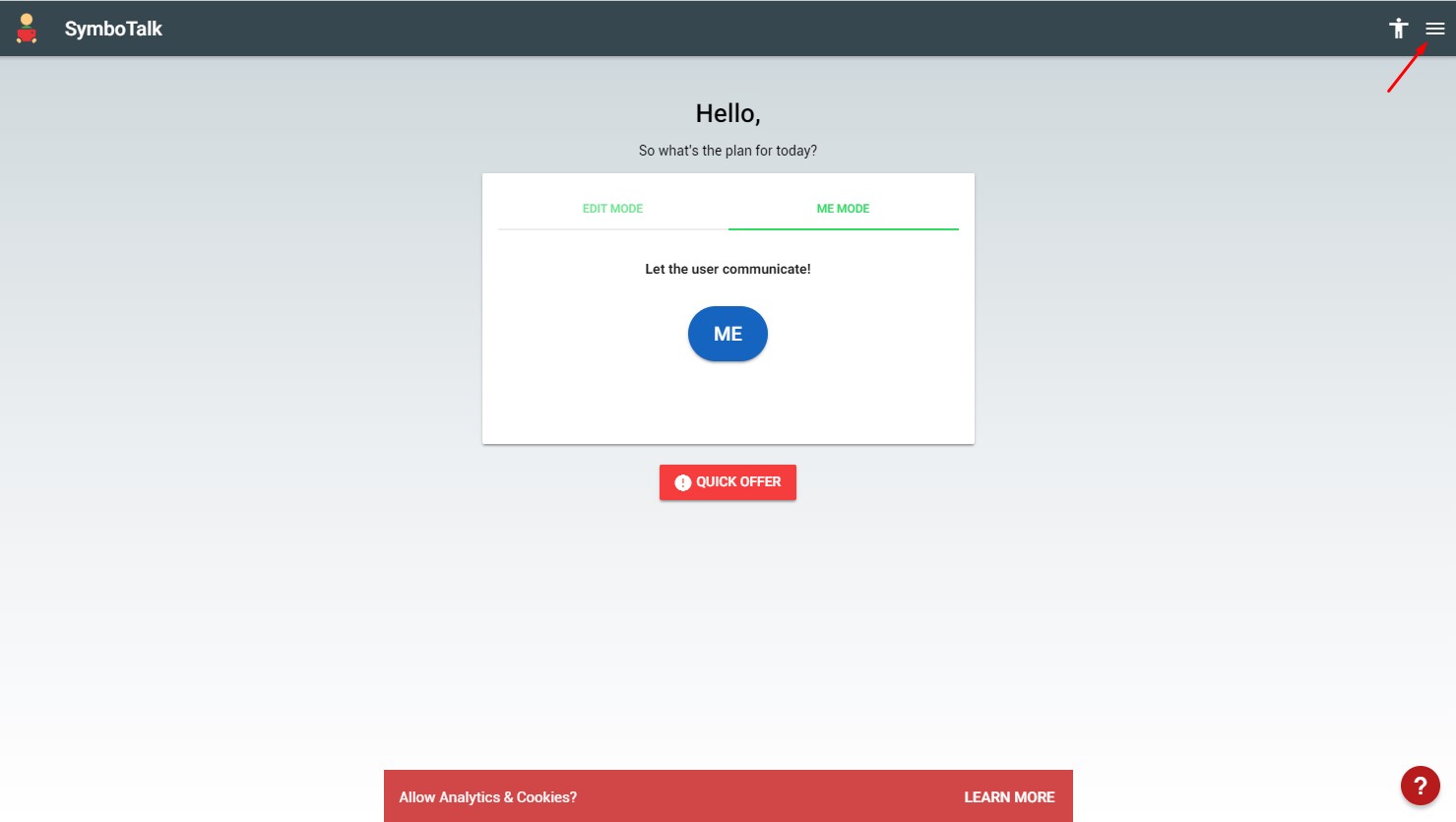
Clique no Loginpara poder iniciar a inscriçãona aplicação gratuitamente.
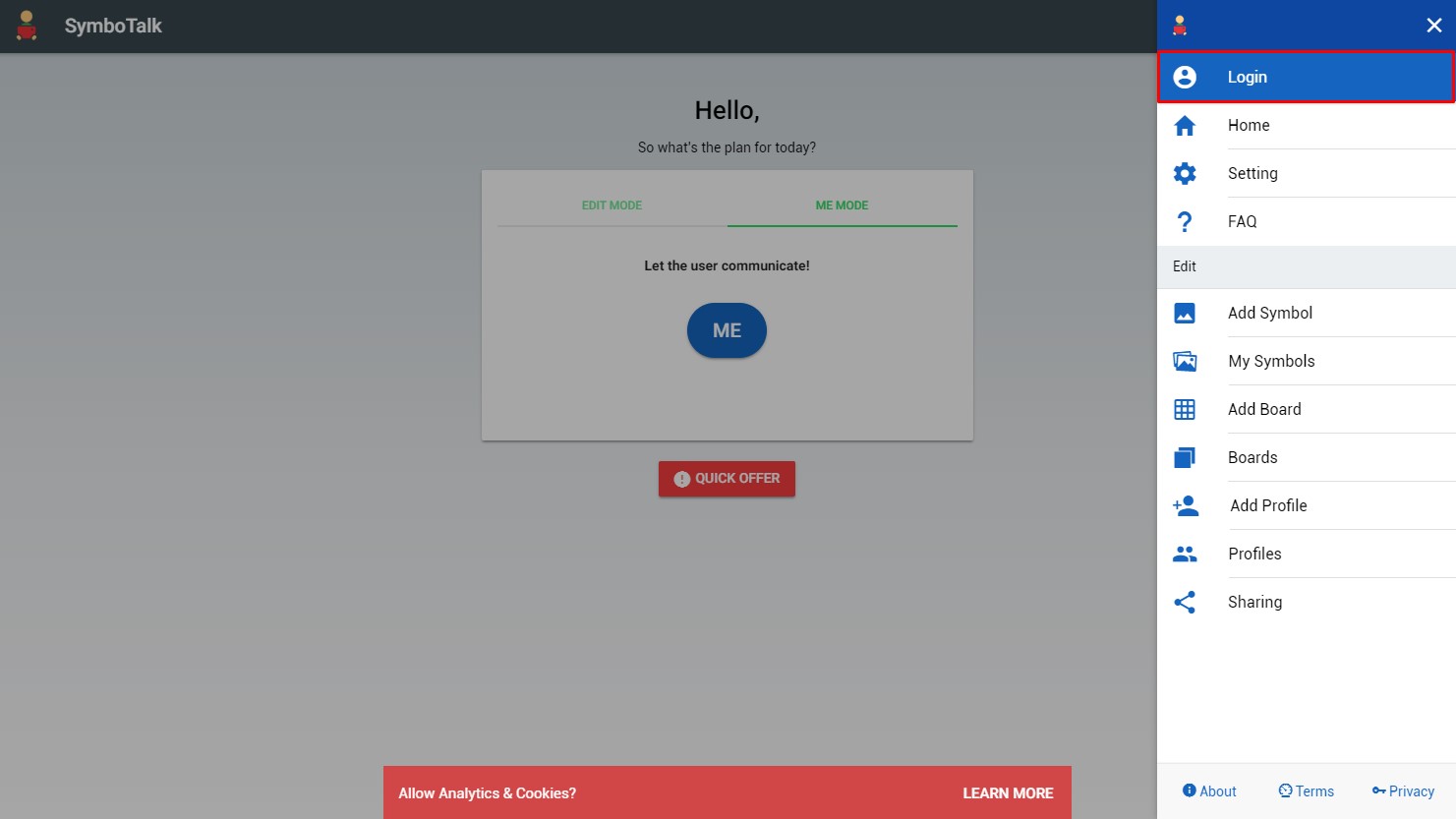
Em seguida, aparece uma janela na qual é relatado que para sincronizar entre dispositivos é necessário fazer uma subscrição de $ 1 por mês. Esta mensagem não afeta o funcionamento da aplicação (totalmente funcional no PC ou na App), uma vez que o REGISTOe UTILIZAÇÃOé TOTALMENTE GRATUITO. Esta subscrição destina-se a cobrir os custos do servidor em que as cópias de segurança estão hospedadas para sincronizar entre dispositivos e os custos de publicação e manutenção da App nas diferentes plataformas.
Para continuar com o processo de inscrição clique em Iniciar sação.
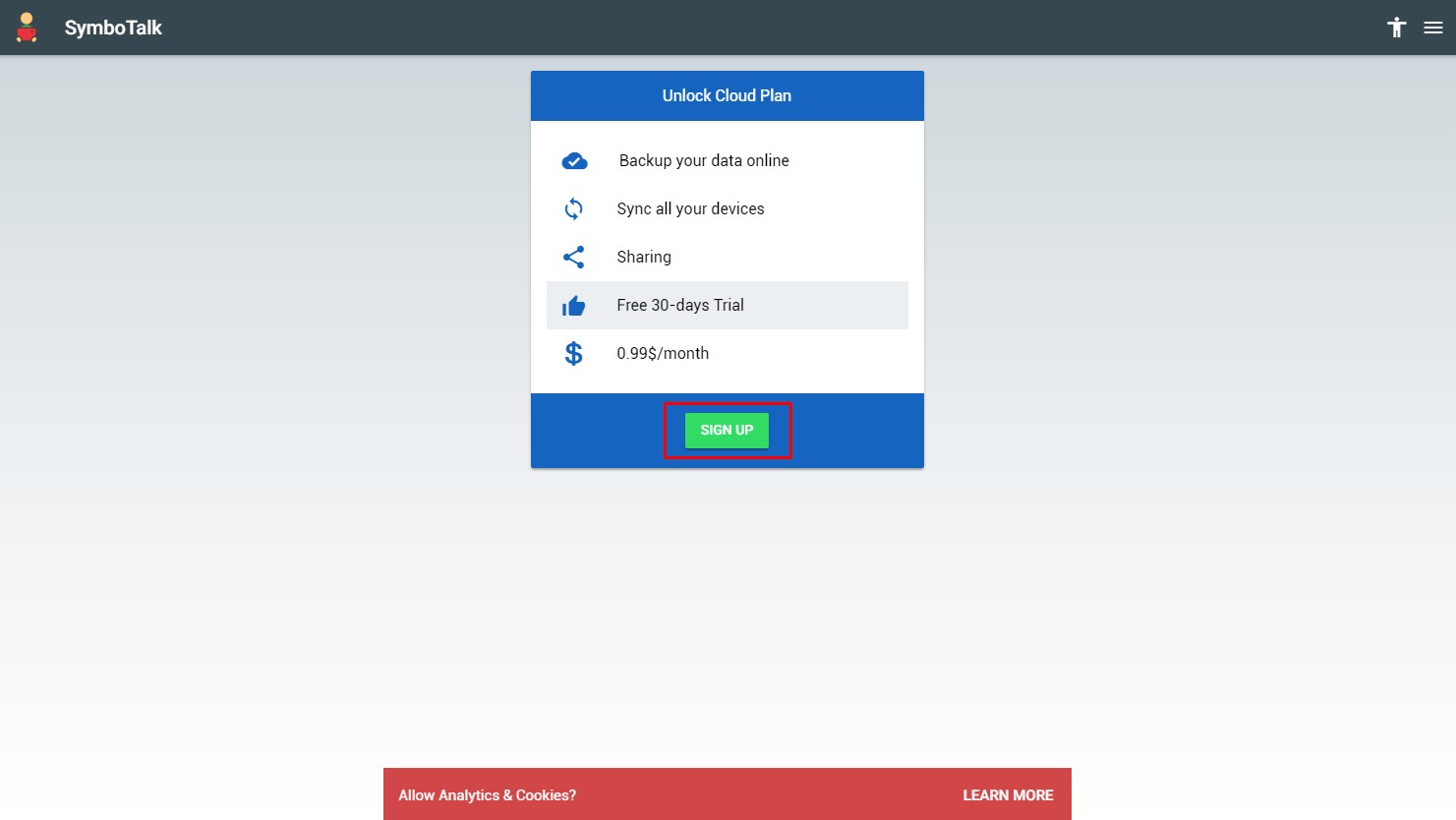
Assim que acedermos à janela de registo, verificamos a caixa que concordo com os Termos.
Seguem-se duas possibilidades de registo:
- Registe-se na aplicação com umaconta de e-mail de qualquer serviço de mensagens (Gmail, Hotmail, Outlook, etc.). No caso de sincronizarmos o comunicador com outras pessoas (profissionais ou famílias), recomendamos a criação e utilização de uma conta de e-mail exclusiva para o efeito.
- Registe-se na nossa conta de e-mail do Google. Para fazer este clique no Iniciar sção com a caixa do Google. Será apresentada uma janela pop-up na qual as contas da Google com as quais já autenticamos nesse navegador serão listadas ou obteremos um formulário do Google no qual podemos introduzir os dados da nossa conta Google (nome de utilizador e senha). Uma vez que estes passos estejam feitos, a janela fechar-se-á e voltaremos à aplicação já registada.
Assim que o formulário de inscrição estiver concluído, clique em Assinar.
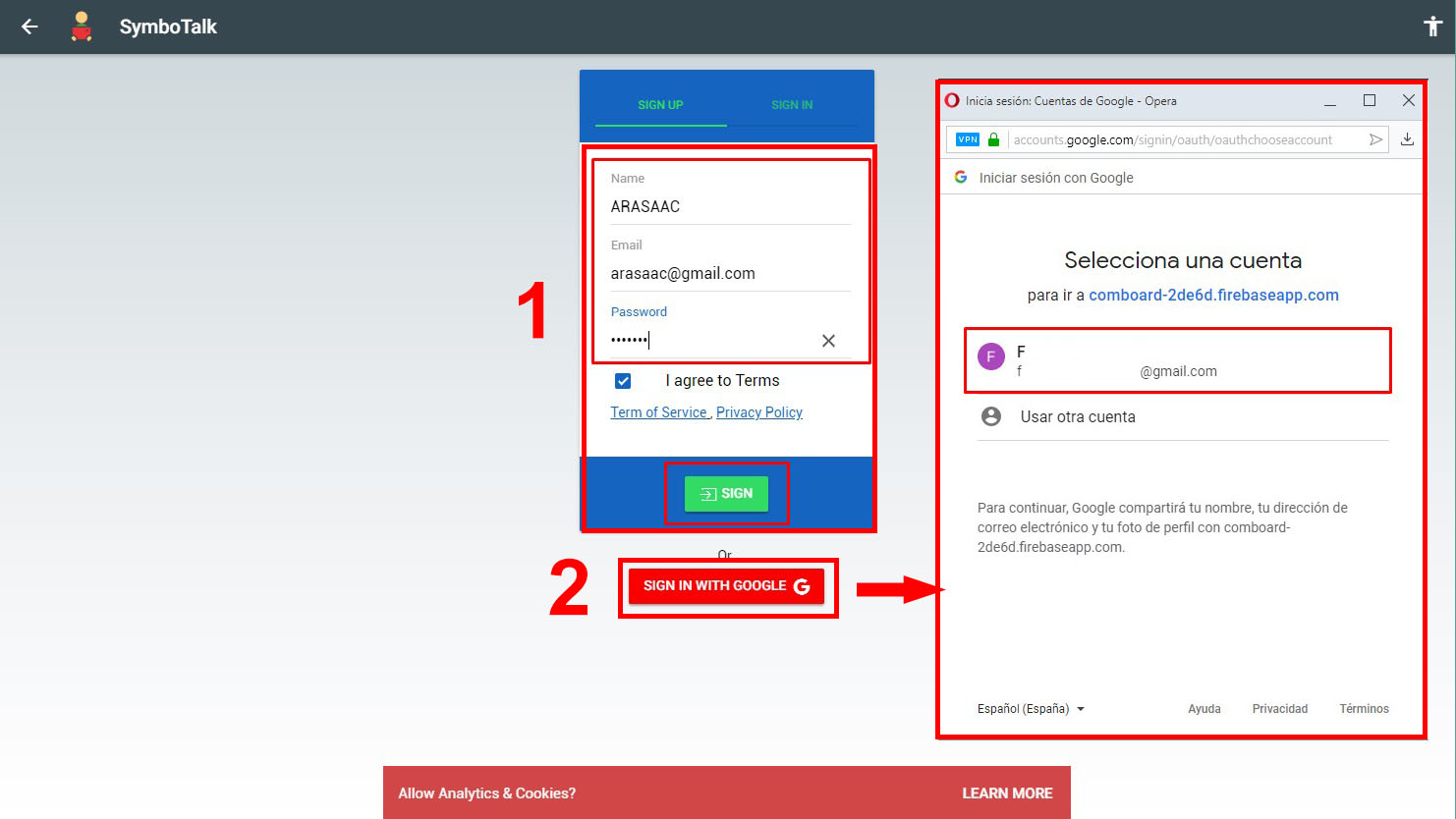
Se já estivermos registados na aplicação, podemos acessá-la diretamente a partir do separador Sign In.
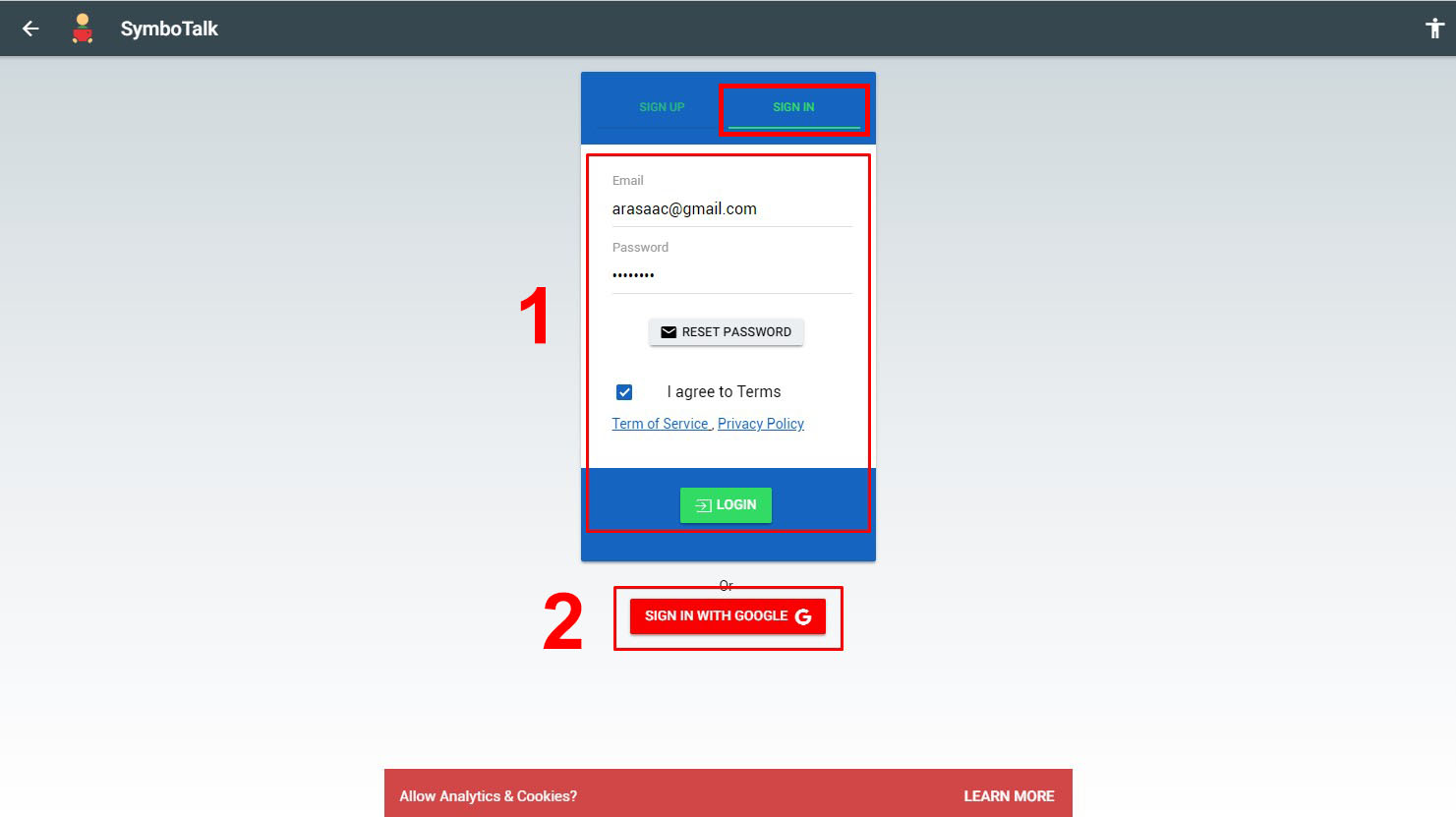
Tal como no registo temos duas opções: ou insiramos o e-mail e a palavra-passe com que nos registamos manualmente (1) ou autenticamos com a conta google (2).